Jak vytvořit vlastní distribuci systému Windows 7?
Během životnosti počítače se uživatel setkává s mnoha problémy. Kromě virového útoku se mohou vyskytnout různé systémové chyby, a proto je nutné je odstranit tak, že budete muset přeinstalovat systém Windows. Není to vždy snadné, protože mnoho uživatelů nemá speciální instalační disk Windows 7. V posledních verzích počítačů často neexistují zařízení pro čtení optických disků. V takových případech může pomoci rozšiřující sada Windows 7 nainstalovaná na jednotce USB flash.
Vytvoření spouštěcího disku Windows 7

Při prvním zapnutí počítače (Windows 7, Windows 8 / 8.1) je uživatel vyzván, aby vytvořil disk CD / DVD pro zálohování instalace systému Windows, ale mnozí prostě nevěnují pozornost této zprávě. Po chybějícím okamžiku může být vytvoření zaváděcího média systému Windows provedeno pomocí příslušného softwaru. AOMEI PE Builder je jeden z nástrojů třetích stran, podporuje nejen Windows 7, ale i verzi 8 / 8.1 a může vytvořit disk jako Windows PE bez instalace AIK / ADK. Před stažením samostatné verze nástroje AOMEI PE Builder musíte nejdříve v počítači vypnout antivirový program. Kroky pro vytvoření distribuce systému Windows 7:
- Stáhněte si program z Internetu.
- Stahujte, nainstalujte a spusťte.
- Klepnutím na žluté tlačítko "Další" přejdete na další krok.
- Vyberte druhou možnost: Zaváděcí zařízení USB.
- Pak klikněte na tlačítko "Další" a objeví se výzva, ve kterém bude upozorněno, že disk bude naformátován.
- Klepnutím na tlačítko "OK" zavřete zprávu a "Další."
- AOMEI PE Builder začne vytvářet obraz.
Formát distribuce ISO
Soubor ISO je virtuální kopií sektorových dat se stejnou strukturou souborů, jako perfektní kopie fotografie s barvami, stíny a absolutně všechny nuance originálu. Proto se kopie ISO také nazývají "obrázky". Zkratka ISO pochází z názvu organizace, která tuto průmyslovou normu vytvořila. Disk ISO se používá k odeslání kopie z jednoho počítače do druhého.
Je to dokonalý duplikát, protože při kopírování nebo kompresi ztrácí nic. Soubory ISO můžete vytvářet a připojovat zdarma pomocí speciálních nástrojů, zatímco zařízení na jednotce flash nebo na disku CD lze spustit namísto pevný disk.
ISO obrazy se často používají k distribuci velkých programů přes internet kvůli skutečnosti, že všechny programové soubory mohou být přesně zaznamenány jako jeden soubor.
Jeden příklad lze vidět v nástroji Ophcrack pro obnovu hesla, který obsahuje celý operační systém a několik softwarových produktů, přičemž všechny součásti programu jsou zapsány do jednoho souboru.
Ophcrack, samozřejmě, není jediným programem pro použití souboru ISO, distribuuje se mnoho typů programů. Například většina zaváděcích antivirových programů používá ISO.
Ve všech těchto příkladech a tisících dalších je každý jednotlivý soubor potřebný pro spuštění jakéhokoli nástroje, který je součástí jednoho ISO obrazu, díky čemuž je nástroj velmi snadno stahován, zapisován na disk nebo jiné zařízení.
Windows 10 a starší verze systému Windows 8 a Windows 7 lze zakoupit přímo od společnosti Microsoft ve formátu ISO, které jsou připravené k extrahování do zařízení nebo připojené k virtuálnímu počítači.
Získání obrázku z Windows

Proces vytváření bude záviset na tom, která verze operačního systému je nainstalována - 7, 8.1 nebo 10. Všechny jsou k dispozici od společnosti Microsoft včetně nástroje pro získání zaváděcích médií. Než začnete proces, musíte mít kód Product Key "Windows". Pokud si uživatel nejste jisti jeho klíčovým klíčem, získáte produktový klíč společnosti "Windows" s původní distribucí Windows 7 nebo e-mailem od společnosti Microsoft a zakoupíte nebo obnovíte klíč pomocí speciálního softwaru.
Na internetu je k dispozici dostatek aplikací, které vám pomohou nalézt sériové klíče, nicméně odborníci navrhují používat bezplatnou verzi KeyFinder Magical Jellybean. Jakmile je instalace dokončena, okamžitě zobrazí sériový klíč produktu ve formě textových řetězců nebo souborů. Tento 25místný klíč se štítkem s CD-klíčem je nejlépe uložen na bezpečném místě, protože uživatel jej bude potřebovat více než jednou. Vyzbrojeni kódem Product Key, musíte přejít na stránku pro obnovu softwaru a postupovat podle pokynů. Na webu poskytovatele elektronického obchodování společnosti Microsoft TechRiver můžete získat distribuci systému Windows 7:
- 32bitový Ultimate x86.
- 64bitový Ultimate x64.
- 32bitový x86 profesionální.
- 64bitový profesionální x64. 3
- 2-bit Home Premium x86.
- 64bitový Home Premium X64.
Navíc na Softpedia můžete získat obrázky v jiných jazycích. Doba stahování závisí na rychlosti internetu, může to trvat několik minut až dvě hodiny.
Zaváděcí usb drive

Společnost Microsoft nabízí bezplatný nástroj pro nástroj Windows USB / DVD Download Tool pro integraci usb 3 0 do distribuce systému Windows 7. Algoritmus tvorby obrazu:
- Otevřete systém Windows USB / DVD a potom klepněte na tlačítko Stáhnout.
- Otevřete stažený spustitelný soubor Download-Tool-Installer-ru-US.exe a klepněte na tlačítko Instalovat.
- Počkejte, až se dokončí instalace a potvrďte "Hotovo".
- Stáhněte soubor ISO "Windows". Můžete jej získat z obchodu Microsoft Store, z MSDN nebo jiných důvěryhodných zdrojů. Pracuje s libovolným operačním systémem, neboť instalační struktura systému Windows se od Windows 7 nezměnila. Na ploše se objeví zástupce programu.
- Klikněte na "Ano".
- Klikněte na "Procházet".
- Zobrazte počítač, vyberte soubor ".iso" a "Otevřít".
- Vyberte soubor a potvrďte "Další".
- Vyberte typ média.
- Připojte typ média a vyberte jej v nástroji pro stahování.
- Po výběru typu média potvrďte "Spustit kopírování".
- Vyčistěte disk, pokud jsou informace o něm, potvrďte operaci.
- Instalační soubory "Windows" jsou nyní zkopírovány na vybranou jednotku.
- Počkejte, až budou ovladače USB integrovány do distribuce systému Windows 7. Zobrazí se zpráva o úspěšném vytvoření zaváděcího zařízení.
- Zavřete zaváděcí program a vyjměte disk z počítače.
Rufusový obrazový program

Existuje několik užitečných programů, které vytvářejí zaváděcí USB. Nejpopulárnější a nejjednodušší - Rufus, pracující v ruském segmentu. Vyžaduje práva administrátora k počítači. Pořadí vytvoření:
- Před začleněním ovladačů do distribuce systému Windows 7 musíte zvolit funkci Start jako správce.
- Zvolte konkrétní USB v poli "Zařízení", které má alespoň 4 GB.
- Následující čtyři oblasti automaticky zoradí vybraný soubor ISO.
- Ujistěte se, že je zaškrtnuto políčko Rychlé formátování nebo vytvoření pomocí zkratek.
- Vedle štítku "Vytvořit" použijte rozevírací seznam pro výběr obrázku.
- Začněte kliknutím na tlačítko "Start".
- Proces vytváření distribuce systému Windows 7 USB bude nějaký čas trvat, což závisí na síle počítače.
Rufus dělá nejen zaváděcí flash disk, ale také zapisuje několik gigabajtů dat na jednotku USB. V závislosti na různých hardwarových faktorech to bude trvat asi 10 minut. Jakmile je proces dokončen, uživatel bude mít zaváděcí USB.
Disk Utility Downloader
Můžete si vybrat z široké škály softwarových řešení třetích stran, které vám pomohou zjednodušit práci při vytváření zaváděcího disku. Jeden z výše uvedených programů je Disk Utility. Tento nástroj nemůže fungovat správně, pokud není vybaven podporovanou jednotkou USB a připojením k Internetu.
Proces vytváření distribuce wWndows 7:
- Zvolte Soubor> Prázdný obrázek.
- Zadejte název, značky a vyberte umístění, které bude po otevření určeno na PC.
- V záložce "Velikost" vyplňte požadovanou hodnotu.
- Zvolte možnost "Formátovat". Pro použití s "Windows" nebo Mac s velikostí nepřesahující 32 GB zvolte MS-DOS, pro větší - ExFAT.
- Klikněte na rozbalovací nabídku Šifrování a vyberte možnost.
- Klikněte na "Sekce" a vyberte rozvržení.
- Klikněte na "Formátovat" a vyberte požadovanou možnost.
- Průvodce jej změní na 178 MB pomocí .cdr.
- Klikněte na "Uložit" a "Dokončit".
Vytvoření snímku bezpečného disku
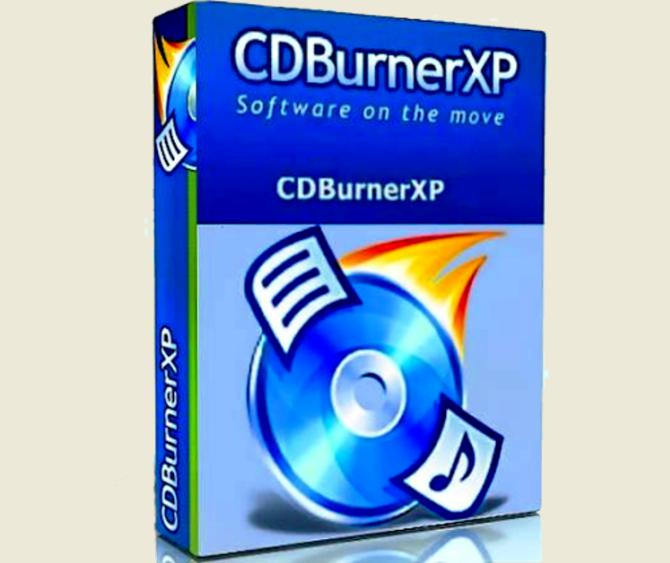
Chcete-li vypálit zaváděcí disk DVD-ROM, můžete použít program CDBurnerXP. Když jej otevřete v prvním okně, můžete vidět několik možností. Každý parametr funguje jako průvodce nastavením.
Algoritmus pro vytvoření distribuce systému Windows 7 (64):
- Vyberte požadovaný úkol a samotný program bude probíhat ve všech fázích formace.
- Vyberte možnost Vypálit obrázek ISO a poté klepněte na tlačítko OK.
- Ujistěte se, že je DVD nainstalován v počítači. Zvolit DVD rekordér vypálí soubor ISO. S největší pravděpodobností existuje pouze jedna, takže bude předem vybrána.
- Pokud je v počítači nainstalováno více než jeden rekordér CD / DVD, použijte rozbalovací nabídku Target Device (Zařízení pro cílový přístroj), vyberte, který z nich bude použit, a poté program provede menší úpravy v závislosti na zvoleném CD / DVD rekordéru.
- Klikněte na tlačítko Procházet a přejděte do souboru ISO. Když se zjistí, klikněte na něj dvakrát.
- Stiskněte tlačítko "Vypálit disk", zobrazí se okno pro provedení, po dokončení se objeví zpráva, která indikuje dobu vypalování a průměrnou přenosovou rychlost.
Volné nástroje pro instalaci systému Windows

Pokročilí uživatelé ve svém arzenálu programů mají vždy k dispozici některé bezplatné nástroje pro přizpůsobení systému Windows 7, od instalace po správu uživatelské účty (UAC). Integrace do distribuce systému Windows 7 probíhá pomocí bezplatných nástrojů. Umožňují vám vytvořit bezobslužnou instalaci, přidat nebo odebrat vlastní programy Windows, integrovat ovladače, přizpůsobit registr, připojit nové motivy a mnohem více.
V této kompilaci nabízíme pět bezplatných nástrojů pro přizpůsobení a instalaci profesionální distribuce systému Windows 7. Chcete-li spustit tyto nástroje, musíte nainstalovat Windows Automated Installation Kit:
- VLite, i když byl navržen pro systém Windows Vista, můžete jej použít pro systém Windows 7. Tento nástroj vám umožňuje vytvořit bezobslužnou instalaci systému Windows 7, integrovat patch, jazykové balíčky a ovladače, přizpůsobit nastavení systému Windows a vytvořit zaváděcí ISO.
- RT Seven Lite je nástroj speciálně navržený pro integraci do distribuce systému Windows 7. Tento nástroj obsahuje více funkcí než jiné nástroje. Karta Nastavení obsahuje několik sekcí, které vám umožní přidat nové motivy, gadgety, spořiče obrazovky, pozadí plochy, ikony, loga OEM a další.
- 7 Customizer - jednoduchý nástroj pro přizpůsobení a vytvoření bezobslužné instalace systému Windows 7.
- Se7en Unattended - program je schopen zakázat služby, povolit doplňky, přidat aplikace třetích stran, přidat aktualizace systému Windows, integrovat ovladače a přidat další nastavení a vytvořit vlastní Windows ISO 7.
- Win Integrator - tento nástroj je téměř podobný nástroji vLite. Kromě toho výše uvedené může povolit nebo zakázat jednu nebo více funkcí systému Windows. Celkově dobrý nástroj s jednoduchým uživatelským rozhraním.
Instalace aktualizací na média
Slipstreaming je metoda, která se používá k zahrnutí různých distribučních distribucí systému Windows 7 do instalačních médií a funguje také s jinými operačními systémy. Obvykle se po čisté instalaci systému Windows v počítači jednou z prvních věcí, které uživatel provádí, je instalace aktualizací, známé jako aktualizace systému Windows. Chcete-li to provést, musí být počítač připojen k Internetu, zkontrolovat aktualizace, stahovat, instalovat a provádět nezbytné restarty. Tento proces bude trvat dlouho, zejména pokud je nainstalována dřívější verze systému Windows.
To je místo, kde potřebujete užitečný postup - přenášení, které většině uživatelů není příliš známé. Umožňuje integraci všech aktualizací do obrazu systému Windows, který bude použit pro instalaci. Veškeré aktualizace se stahují pouze jednou a během instalace operačního systému budou automaticky nainstalovány do systému a nebude možné ztrácet čas na stažení aktualizací do jakéhokoli počítače.
Naštěstí existuje řada aplikací třetích stran navržených tak, aby usnadnily přenášení obsahu pro libovolného uživatele bez použití příkazového řádku. Ve skutečnosti s takovou aplikací je nakonfigurována vaše volba podle ISO, přidáním všech nových aktualizací a ovladačů do distribuce Windows 7, programů a nastavení operačního systému nebo odstranění prvků, které nejsou potřeba. To se děje jednoduše a bez námahy pomocí volné aplikace, například NTLite.
Slipstream ovladače
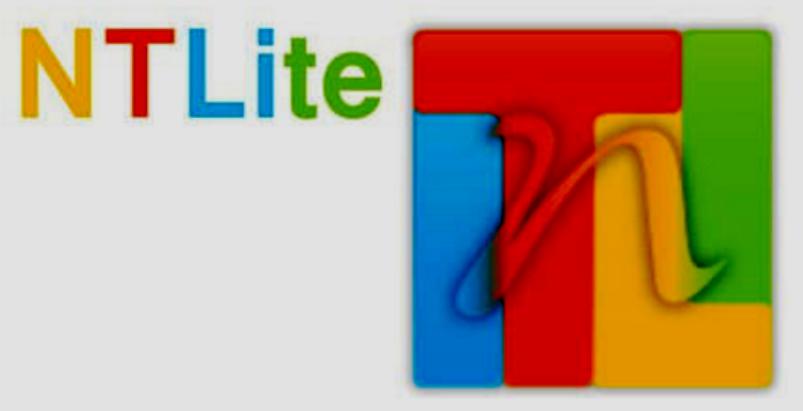
Jednotky typu slipstream, které jsou součástí instalace systému Windows, usnadňují práci. Většina moderních řadičů SATA a RAID potřebuje specifické ovladače pro systém Windows, aby viděly a používaly pevný disk a většina nových počítačů, které nemají disketovou jednotku, nemohou používat připojený port USB. Proto tato metoda ponechá uživateli jediný příležitost přidat správný ovladač pomocí technologií slipstream.
NTLite je navržen tak, aby vám ulehčila život, což vám umožňuje bezproblémově provádět přeskládání pomocí velmi jednoduchého a pohodlného rozhraní. I když je základní verze programu zdarma, existuje několik placených verzí s dalšími funkcemi. Hlavní výhodou NTLite ve srovnání s podobnými aplikacemi tohoto druhu je kompatibilita se všemi novými verzemi Windows. Je neustále aktualizován, aby podporoval i vnitřní verze systému Windows 10. Samozřejmě, že není vhodný pro starší verze operačního systému, například XP nebo Vista.
Chcete-li spustit instalaci, musíte přejít na stránku pro stahování na oficiálních stránkách. Existují dvě verze: stabilní a beta. Doporučuje se stahovat stabilní verzi. Po dokončení stahování spusťte program a postupujte podle pokynů.
Postup instalace je poměrně jednoduchý:
- Při prvním spuštění programu budete vyzváni k výběru typu licence, kterou chcete použít.
- Zvolte možnost "Volný" (omezený, neobchodní) a klikněte na tlačítko "OK". Chcete-li načíst ISO do NTLite, klepněte na tlačítko Přidat na panelu nástrojů a vyberte příslušnou složku obsahující dříve extrahované soubory nebo je jednoduše přetáhněte do programu.
- Bezprostředně po stažení ISO v části "Historie obrázků" se zobrazí seznam všech systémů Windows, které mohou být nainstalovány tímto systémem ISO.
- Vyberte verzi, kterou chcete použít ve vlastní instalaci, klepněte na tlačítko Stáhnout a v rozevíracím okně klepněte na tlačítko OK.
- Proces stahování začíná.
Můžete zkontrolovat jeho stav vedle vybrané verze systému Windows. Může to trvat několik minut. Po dokončení stahování se na levé straně okna zobrazí několik parametrů. Odtud můžete přizpůsobit vše pro vlastní ISO. Dále proveďte aktualizaci systému Windows. Po stažení aktualizací operačního systému:
- Přejděte na záložku "Aktualizace", klikněte na "Přidat" a vyberte "Složka" a "Složky s podsložkami".
- Najděte složku, ve které jsou uloženy aktualizace.
- Integrace ovladačů do distribuce systému Windows 7 se provádí na kartě Ovladače. Musí být předem načteny.
- Přidejte je do jedné složky, klepněte na tlačítko "Přidat" na panelu nástrojů NTLite a najděte tuto složku.
- Provádění tiché instalace bez dohledu, tato funkce je ve výchozím nastavení zakázána.
- Přejděte do navigační nabídky "Automaticky" a zaškrtněte políčko v levém horním rohu.
- Přidejte místní účet kliknutím na příslušné tlačítko panely nástrojů a v zobrazeném okně zadejte data a klikněte na tlačítko "OK".
- Podobně můžete zadat data pro místní síť kliknutím na tlačítko "Připojit síť".
- Přidejte aplikace třetích stran, přejděte na "post-installation", klikněte na "Add" a vyhledejte soubor .exe podle vlastního výběru.
- Vytvořte nový systém Windows ISO, přejděte na kartu "Použít".
- Zkontrolujte tlačítko "Vytvořit ISO".
- Poté se zobrazí dialogové okno s žádostí o výběr cílového adresáře, do kterého chcete uložit soubor ISO, jeho název souboru a štítek ISO.
- Klikněte na tlačítko "Proces" na panelu nástrojů. Od tohoto okamžiku se proces stává automaticky, takže po dokončení integrace řidičů do distribuce systému Windows 7 musíte počkat několik minut, v závislosti na provedených změnách, po které bude ISO připravena k použití.
To je všechno. Proces získání ISO verze systému Windows, nákup softwaru pro vytvoření zaváděcí jednotky USB flash a jeho použití, stejně jako použití jednoho specifického nástroje pro vytvoření zaváděcího DVD z Windows ISO, je dokončen.